contronics GmbH
Automationssysteme
02275 / 9196-44
office@contronics.de

Ersteinrichtung der smarten Rollladensteuerung an der CCU3
Mit unseren CCU3 Ratgebern begleiten wir Sie Schritt für Schritt in Ihr intelligentes Zuhause.
Nachdem Sie sich mit den Grundlagen der WebUI Ihrer CCU3 vertraut gemacht haben, können Sie nun nahtlos zur Einrichtung Ihrer smarten Rollladensteuerung übergehen.
In diesem Ratgeber werden wir Ihnen zeigen, wie Sie Ihre Rollläden mithilfe der CCU3 steuern, um Ihr Zuhause intelligenter und komfortabler zu gestalten.

Wir stellen Ihnen die Geräte zur Homematic IP Rollladensteuerung vor. Nach dem Anlernen eines Rollladenaktors führen wir Sie durch die Grundeinstellungen und erstellen ein Zeitprofil für den Rollladenaktor über die Weboberfläche der CCU3.
Inhalt:
Die Homematic IP Geräte zur Rollladensteuerung
Mit Homematic IP lassen sich herkömmliche, mit Rohrmotor betriebene Rollläden, Markisen, Jalousien und Raffstores einfach nachrüsten.
Das Homematic IP Smart Home System verfügt dazu über verschiedene Jalousie- bzw. Rollladenaktoren.
Für unseren Ratgeber nutzen wir den Homematic IP Rollladenaktor für Markenschalter, den wir Ihnen an dieser Stelle kurz vorstellen.
Homematic IP Rollladenaktoren für Markenschalter
Die Variante für Markenschalter eignet sich sowohl im Neubau als auch im Bestandsbau zur Nachrüstung Ihrer bestehenden Rollläden, da hier der Installationsaufwand am geringsten ist.
Sie benötigen keine zusätzlichen Taster. Der Aktor lässt sich ganz einfach in bestehende Schalterserien durch Nutzung vorhandener Rahmen und Wippen integrieren.
Den Aufbau mit Homematic IP Rollladenaktor für Markenschalter, passendem Adapter und Tasterwippe zeigt das folgende Schaubild:

Die Rollladenaktoren steuern alle gängigen Rohrmotoren bis 500 Watt.
Hinweise: Für die Installation muss ein Neutralleiter vorhanden sein, der nur in seltenen Fällen bei sehr alten Installationen fehlt.
Geteilte Wippen müssen durch durchgehende Tasterwippen, die es von jeder Schalterserie gibt, ersetzt werden.
In der verlinkten PDF finden Sie eine Übersicht aller Adapter.
Anlernen der Geräte an die CCU3 über die WebUI
Wir lernen unseren Rollladenaktor an die CCU3 an und verwenden dazu diesmal die Variante ohne aktive Internetverbindung. Die alternative Variante mit aktiver Internetverbindung finden Sie in unserem Ratgeber zu den Grundlagen der WebUI.
Öffnen Sie über die URL http://ccu3-webui die WebUI der CCU3 in Ihrem Browser und klicken Sie oben rechts auf den Button „Gerät anlernen“.

Nun öffnet sich ein Fenster mit den verschiedenen Varianten zum Anlernen neuer Komponenten.
In unserem Beispiel ist die CCU3 nicht mit dem Internet verbunden. Wir wählen daher die Variante unten rechts „Homematic IP Gerät ohne Internetzugang anlernen“.
Der dreiminütige Anlernmodus des anzulernenden Gerätes startet automatisch, nachdem Sie es mit Spannung versorgt haben. Um den Anlernmodus erneut zu starten, drücken Sie die Systemtaste des Gerätes.
Hinweis: Manchmal ist es notwendig, den Vorgang 1–2 mal zu wiederholen, wenn das Gerät nicht gefunden wird. Sollten Sie Probleme beim Anlernen haben, setzen Sie das anzulernende Gerät in die Werkseinstellungen zurück und probieren Sie es erneut.
Geben Sie den KEY und die SGTIN des anzulernenden Gerätes in die entsprechenden Felder ein. Die Angaben finden Sie auf dem QR-Code Aufkleber, der jedem Gerät beiliegt.
Tippen Sie auf „HmIP Gerät anlernen (lokal)“.
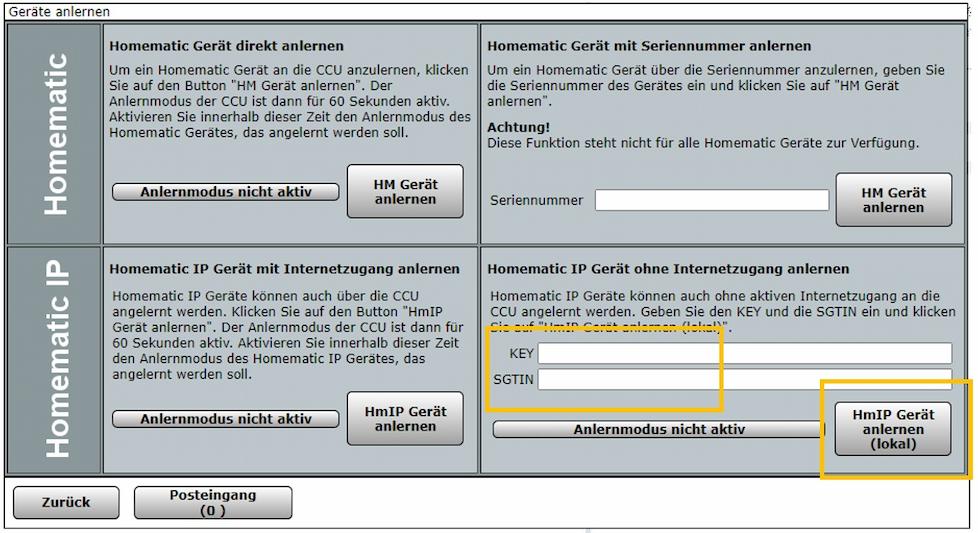
Die CCU3 sucht nun 60 Sekunden nach dem neuen Homematic IP Gerät, welches nach einigen Sekunden im Posteingang erscheint.
Um Ihre angelernten Geräte später einfacher zu identifizieren, benennen Sie den Gerätenamen sowie sämtliche Kanäle nach dem Anlernen um und weisen Sie die Geräte einem Gewerk und einen Raum zu.
Wie Sie bei der Konfiguration eines Gerätes nach dem Anlernen vorgehen, finden Sie hier.
Konfiguration der Rollladenaktoren
Nach erfolgreichem Anlernen setzen Sie Ihre Konfiguration direkt in den Geräteeinstellungen des Rollladenaktors fort.
Klicken Sie dazu auf den "Einstellen"-Button oben rechts im Kanal 0 des Gerätes.
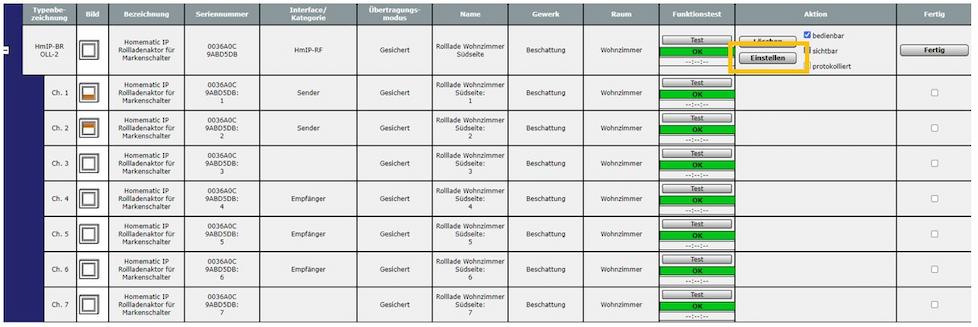
In der Regel müssen Sie bei den Kanälen 0, 1 und 2 nichts manuell einstellen.
Starten der automatischen Kalibrierfahrt
Damit der Rollladenaktor die Fahrzeiten für die gewünschte Behanghöhe des Rollladen kennt, führen Sie eine Kabilrierfahrt durch. Klicken Sie dazu im Kanal 3 des Aktors auf „Auto Calibration“.
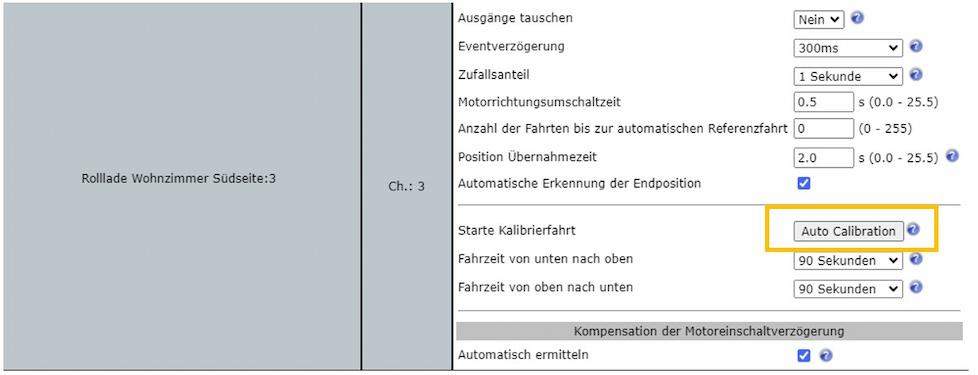
Alternativ lassen sich die Zeiten manuell eintragen. Über das Auswahlmenü „Fahrzeit von unten nach oben“ bzw. „Fahrzeit von oben noch unten“ können Sie die mit einer Stoppuhr gemessenen Fahrzeiten in das jeweilige Feld eintragen.
Es gibt Motoren, die nach dem Einschalten mit einer gewissen Verzögerung loslaufen. Bei Bedarf lässt sich eine Kompensation der Motoreinschaltverzögerung einstellen.
Dieser Parameter bietet Ihnen die Möglichkeit, den Wert der Verzögerung einzustellen. Um die Zeit manuell einzustellen, klicken Sie den Haken bei „Automatisch ermitteln“ weg. Daraufhin wird ein Feld sichtbar und Sie können die Zeitverzögerung in Sekunden eintragen.
Um für einen Rollladenaktor automatische Fahrzeiten einzustellen, müssen Sie die Konfiguration im Posteingang beenden und das Gerät Ihrer CCU3 Installation hinzufügen. Der dafür notwendige Kanal 7 kann im Posteingang nicht bearbeitet werden.
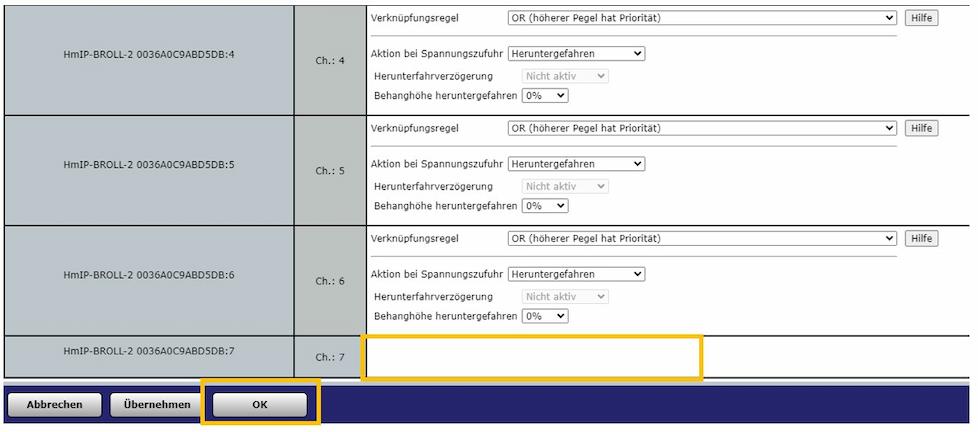
Klicken Sie dazu unten auf „OK“.
Das Konfigurationsmenü schließt sich und Sie sehen wieder die Geräteliste im Posteingang. Klicken Sie auf „Fertig“ oben rechts, um das Gerät hinzuzufügen.
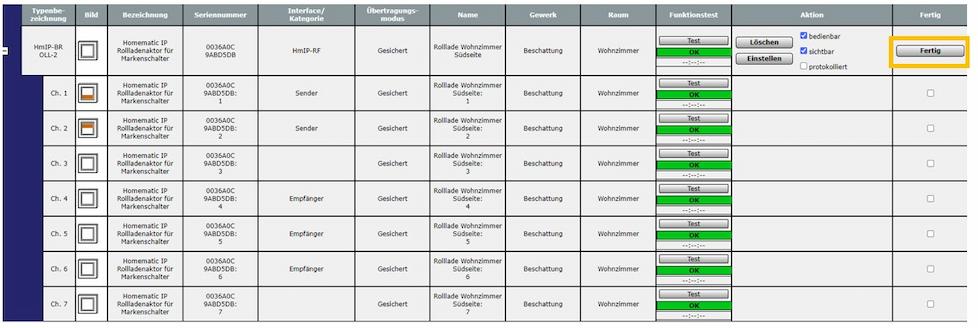
Zeitprofil für Rollladen einrichten
Um wieder in die Geräteeinstellungen zu gelangen, klicken Sie in der WebUI oben auf den Button „Einstellungen“ und im Menü auf „Geräte“.
Suchen Sie den Rollladenaktor in der Geräteliste und tippen Sie rechts auf "Einstellen".
Ganz unten im Kanal 7 ist nun ein grünes Pluszeichen sichtbar. Nach einem Klick auf das Pluszeichen erscheint folgendes Menü.
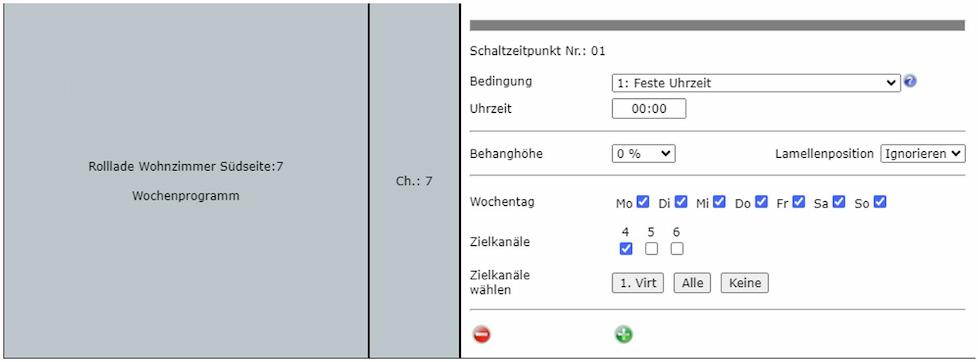
Automatisieren der Fahrzeiten des Rollladen
Jetzt automatisieren Sie die Fahrzeiten des Rollladens. Hierzu stehen Ihnen folgende Einstellungsmöglichkeiten zur Verfügung.
Bedingung für Schaltzeitpunkt definieren
1: Feste Uhrzeit: Der Schaltvorgang wird zur vorgegebenen Uhrzeit ausgeführt.
2: Astrofunktion: Der Schaltvorgang wird bei Sonnenaufgang-/untergang auf Basis Ihrer Standortdaten ausgeführt.
3: Feste Uhrzeit, wenn vor Astro: Der Schaltvorgang wird ausgeführt, wenn die gewählte Uhrzeit vor der Astrozeit liegt.
4: Astro, wenn vor fester Uhrzeit: Der Schaltvorgang wird ausgeführt, wenn die Astrozeit vor der gewählten Uhrzeit liegt.
5: Feste Uhrzeit, wenn nach Astro: Der Schaltvorgang wird ausgeführt, wenn die gewählte Uhrzeit nach der Astrozeit liegt.
6: Astro, wenn nach fester Uhrzeit: Der Schaltvorgang wird ausgeführt, wenn die Astrozeit nach der gewählten Uhrzeit liegt.
7: Das Frühere von Astro oder fester Uhrzeit: Es wird entweder zur Astro- oder zur gewählten Uhrzeit geschaltet, abhängig davon welcher Zeitpunkt zuerst erreicht wird.
8: Das Spätere von Astro oder fester Uhrzeit: Es wird entweder zur Astro- oder zur gewählten Uhrzeit geschaltet, abhängig davon welcher Zeitpunkt später erreicht wird.
Hinweis: Für sämtliche Funktionen außer bei „Feste Uhrzeit“ besteht die Möglichkeit, ein Astro-Offset festzulegen. Dies bedeutet, dass sich der Schaltzeitpunkt um die angegebene Zeit verzögert oder vorverlegt. Tragen Sie dazu die gewünschte Zeit in Minuten ein. Soll der Schaltzeitpunkt vor der angegebenen Zeit liegen, setzen Sie ein Minuszeichen vor den Wert.
Festlegung der Behanghöhe für den Schaltzeitpunkt
Nachdem Sie die Bedingung ausgewählt haben, legen Sie die Behanghöhe fest, auf die der Rollladen beim Erreichen der Bedingung (Zeit, Sonnenaufgang, etc.) fahren soll.
Bei der CCU3 bedeutet eine Behanghöhe von 100 %, dass der Rollladen vollständig hochgefahren ist.
Hinweis: In der Homematic IP App in Verbindung mit dem Access Point ist es genau andersherum. Hier ist der Rollladen bei 0 % vollständig oben. Ein Wert von 100 % entspricht einem vollständig geschlossenem Rollladen.
Die Einstellung „Lammellenposition“ steht Ihnen ausschließlich bei Jalousieaktoren zur Verfügung und entfällt bei Rollladenaktoren.
Festlegung der Wochentage
Die Wochentage, an denen dieses Zeitprofil aktiv sein soll, legen Sie durch das Setzen des Häkchens mit einem Klick in das entsprechende Feld fest.
Falls nicht bereits vorausgewählt, klicken Sie bei „Zielkanäle wählen“ „Alle“ an.
Weitere Schaltzeitpunkte hinzufügen
Mit dem grünen Pluszeichen unterhalb der Konfigurationsmöglichkeiten fügen Sie weitere Schaltzeitpunkte hinzu.
In unserem Beispiel möchten wir, dass das Rollo an Wochentagen immer 20 Minuten nach Sonnenaufgang hoch und 20 Minuten nach Sonnenuntergang herunterfährt. Am Ende sieht unser Zeitprofil in der CCU3 dazu so aus:
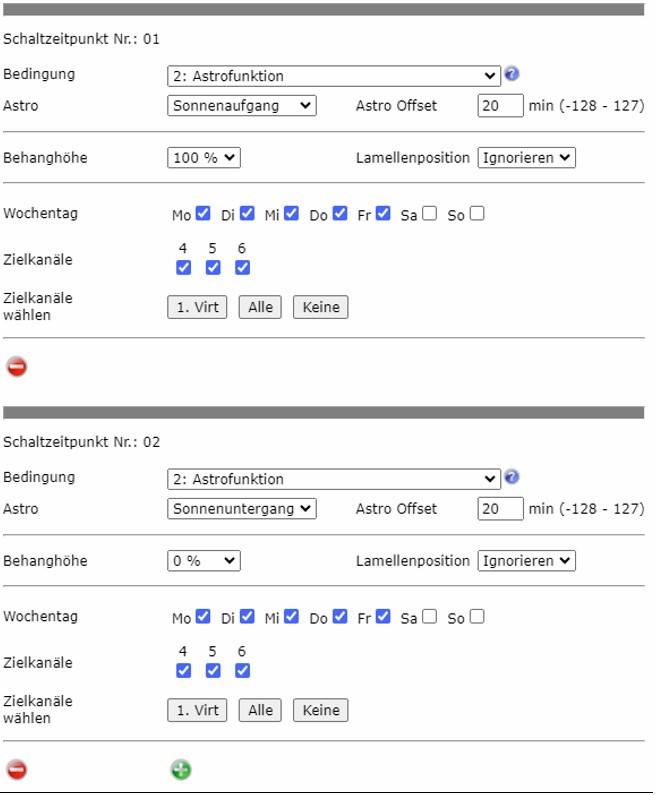
Zeitprofil speichern und übertragen
Wenn das Zeitprofil Ihren Wünschen entspricht klicken Sie unten auf „Übernehmen“ oder auf „OK“. Damit werden die Daten von der CCU3 auf den Rollladenaktor übertragen.
Dies nimmt einige Zeit in Anspruch und es kann vorkommen, dass Sie folgenden Warnhinweis angezeigt bekommen.
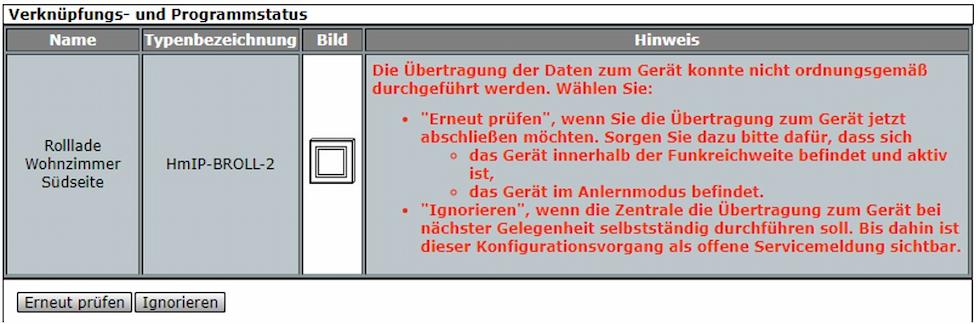
Klicken Sie auf „Erneut prüfen“ bis die Meldung nicht mehr angezeigt wird oder auf „Ignorieren“. Die Meldung liegt dann im Bereich „Servicemeldungen“ und verschwindet dort automatisch, sobald die Übertragung abgeschlossen wurde.
Die Übertragung des Zeitprofils direkt auf den Aktor bietet den Vorteil, dass es auch im Falle eines Ausfalls der CCU3 weiterhin funktioniert.
Im nächsten Newsletter
Mit unserem nächsten Newsletter beschäftigen wir uns mit komplexeren Programmierungen in der WebUI.
Dazu nutzen wir diese Grundeinrichtung der Rollladensteuerung als Basis und zeigen Ihnen, wie Sie mit zusätzlichen Komponenten wie Tür-Fensterkontakten und einer Wetterstation einen Aussperrschutz einen Sturmschutz und die Fluchtfunktion in der CCU3 realisieren.
Abonnieren Sie den contronics Newsletter
Als Newsletter-Abonnent:in verpassen Sie keinen neuen Beitrag und sichern sich Zugang zu besonderen Angeboten.
Noch Fragen?
Haben Sie Fragen zum Homematic IP System?
Dann sind wir Ihr Ansprechpartner bei allen Smart Home Lösungen und Fragen zur Hausautomation mit Homematic IP.
Wir beraten Sie gerne kostenlos unter der Rufnummer 02275-919644 oder schicken Sie eine E-Mail an office@contronics.de.
Viele Grüße
Ihr contronics Team








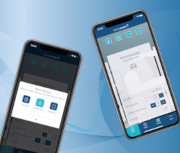
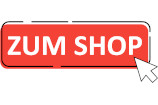



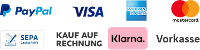




 WhatsApp
WhatsApp

 contronics
bei Instagram
contronics
bei Instagram contronics
bei Facebook
contronics
bei Facebook contronics
YouTube Kanal
contronics
YouTube Kanal